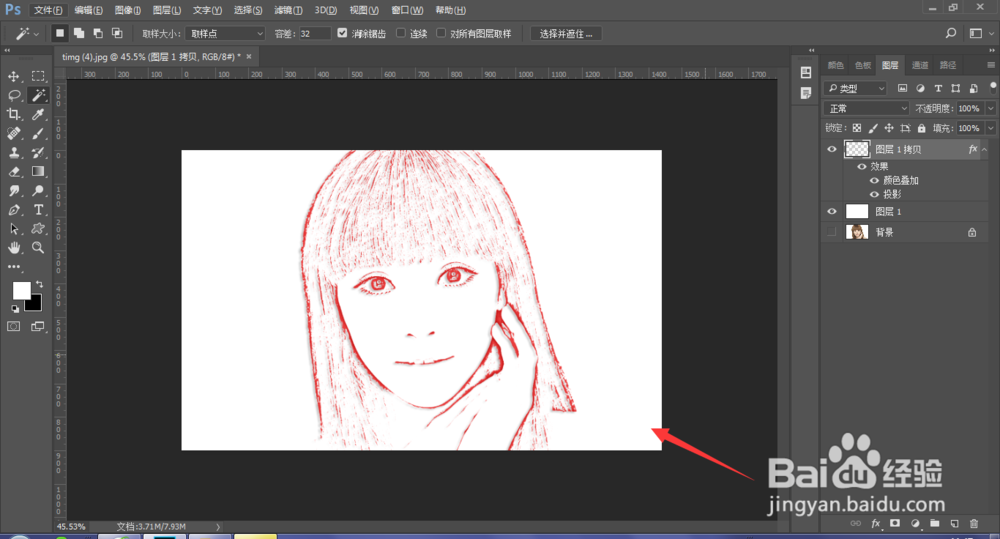1、打开PS,将图片置入到画布中,ctrl+j复制图片
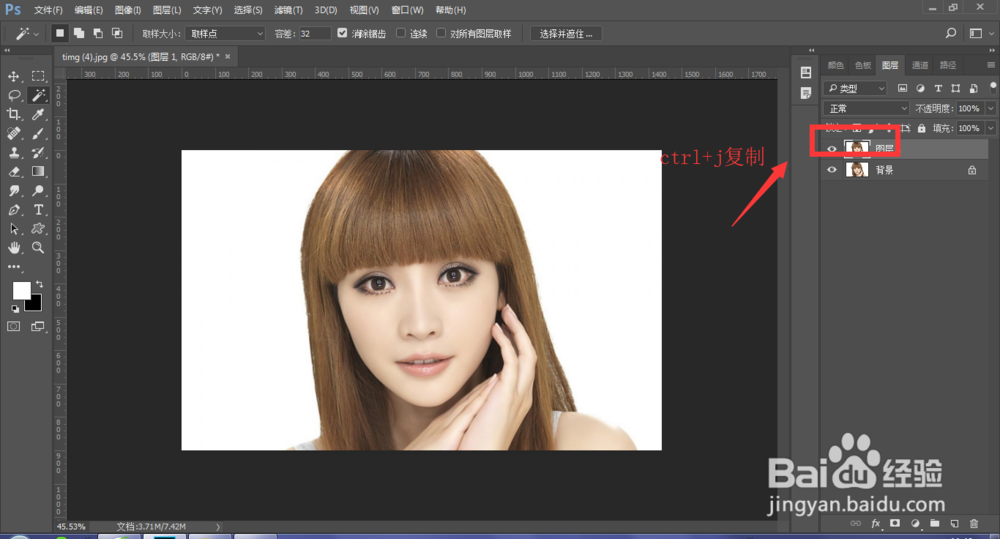
2、将图片去色 ctrl+shift+u
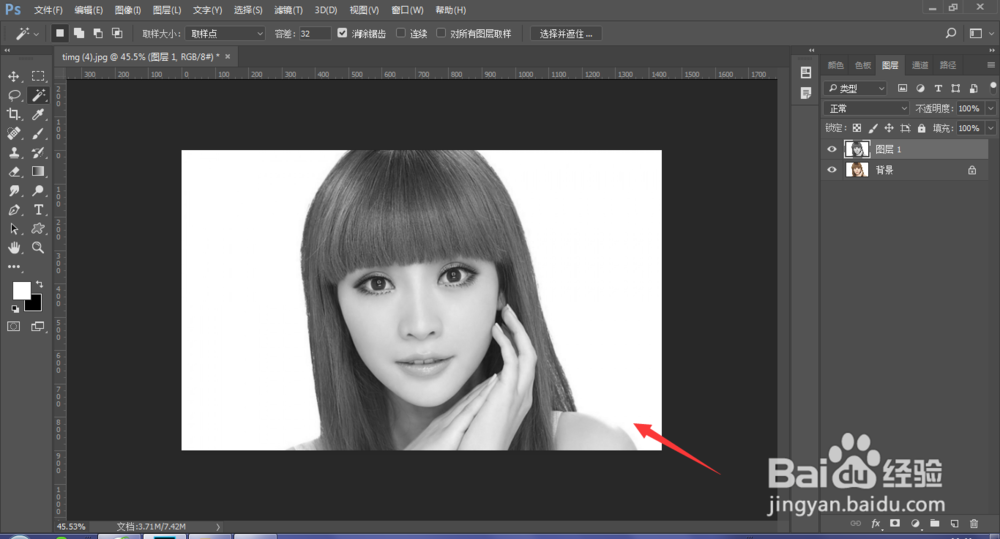
3、在复制图层并将之反向ctrl+i

4、选择图层模式为颜色减淡,如图
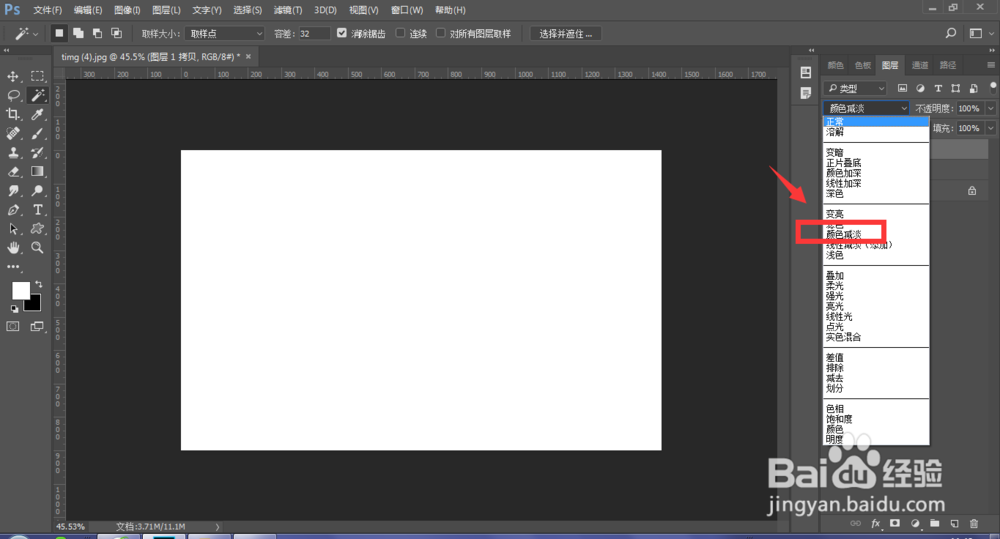
5、选择滤镜菜单栏下的模糊-高斯模糊
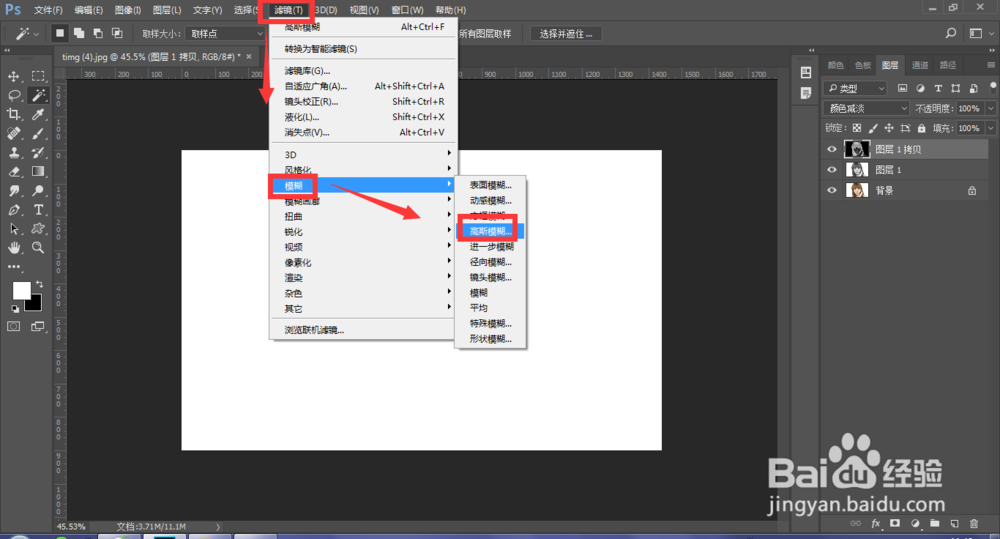
6、适当调整半径大小,一般4-7即可

7、选择刚才复制的两个图层ctrl+e合并图层

8、选择工具栏中的魔棒工具,将属性栏中的连续去掉对勾

9、然后在画布中点击白色背景,这时会将全图中的白色全部选中
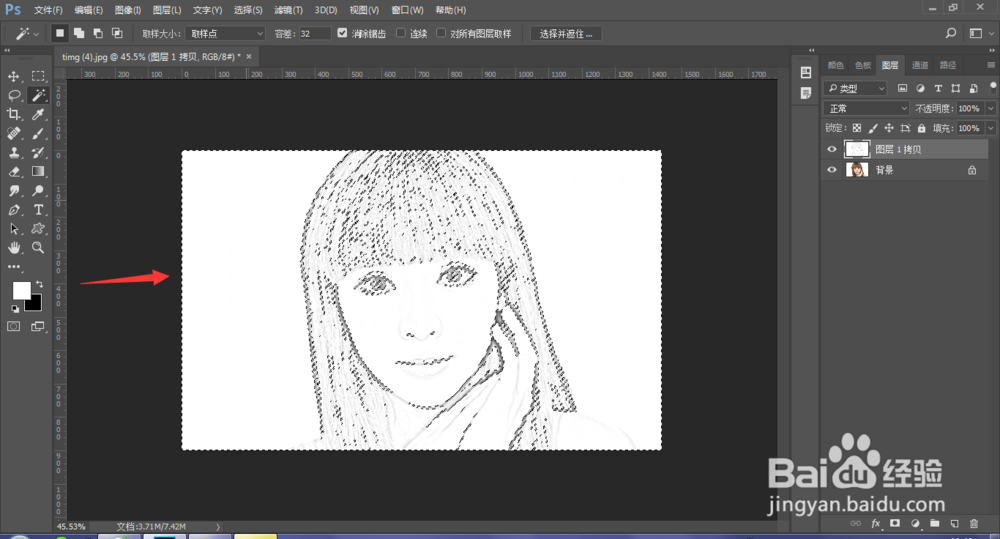
10、然后按键盘上的delete键删除,ctrl+d取消选区,将原始图片眼睛关闭

11、新建一个图层,填充白色,将白色背景移动到刚才图形下面
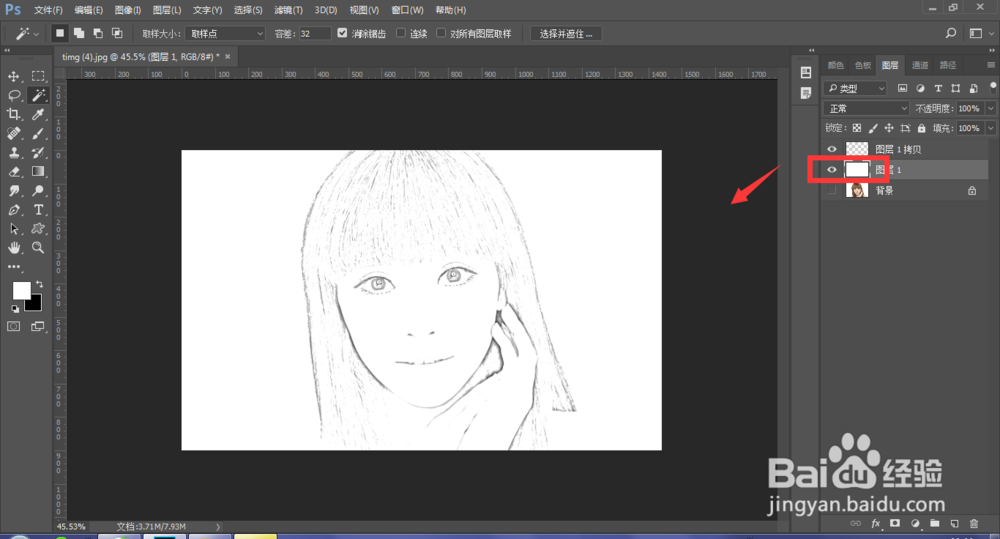
12、打开图层样式,选择投影,调整数值

13、再打开颜色叠加,选择红色,适当降低不透明度,点击确定
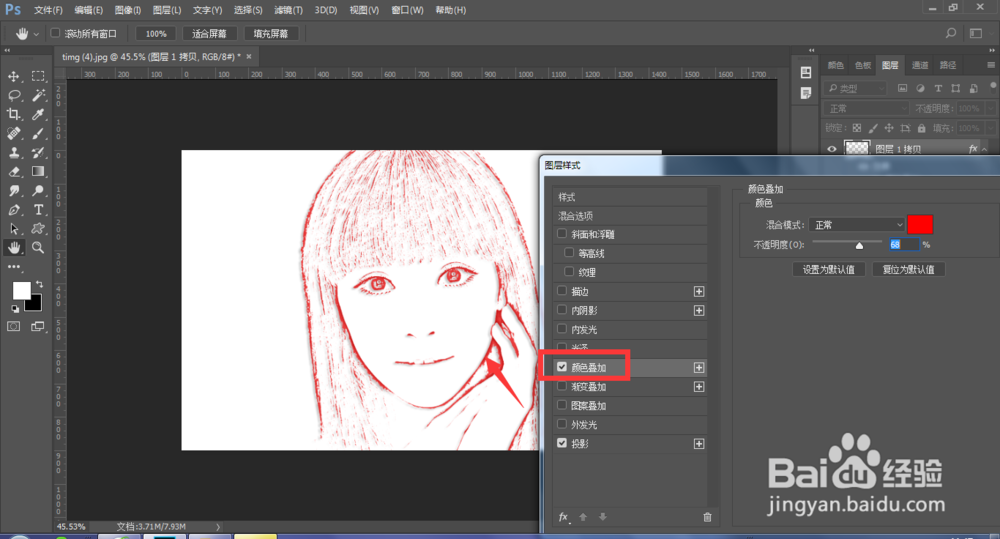
14、最后效果,如图所示